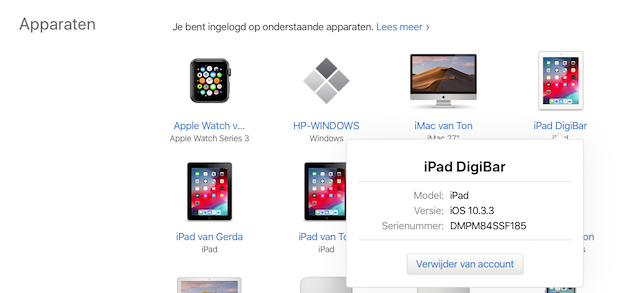Digibar Schagen
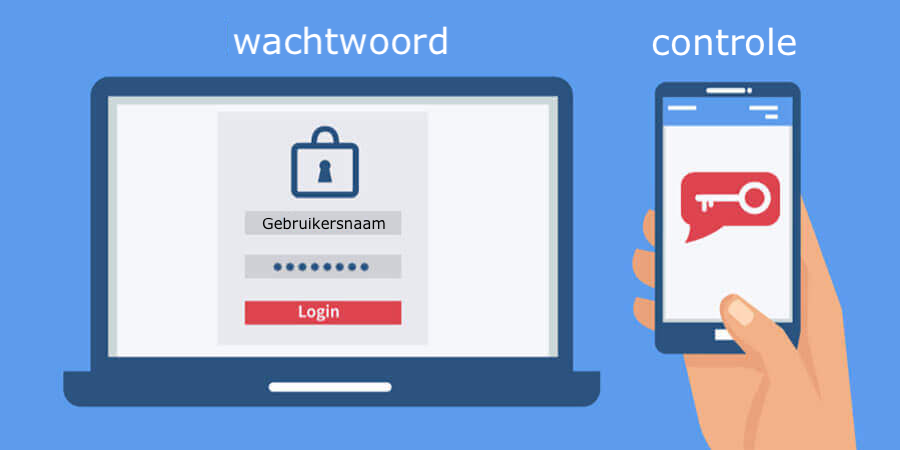
Twee-Factor-Authenticatie voor je Apple ID
Twee-factor-authenticatie is een extra beveiligingslaag voor je Apple ID die is ontworpen om ervoor te zorgen dat jij de enige persoon bent die toegang heeft tot jouw account, zelfs als iemand anders jouw wachtwoord weet.
Met twee-factor-authenticatie kan jouw account alleen worden geopend op apparaten die jij vertrouwt, zoals je iPhone, iPad of Mac.
Wanneer je voor het eerst wilt inloggen op een nieuw apparaat, moet je twee gegevens verstrekken: je wachtwoord en de zescijferige verificatiecode die automatisch op je vertrouwde apparaten wordt weergegeven.
Door de code in te voeren, bevestigt je dat je het nieuwe apparaat vertrouwt. Als je bijvoorbeeld een iPhone hebt en voor het eerst bij je account inlogt op een nieuwe Mac, wordt gevraagd om je wachtwoord en de verificatiecode die automatisch op jouw iPhone wordt weergegeven, in te voeren.
Omdat alleen je wachtwoord niet langer genoeg is om toegang te krijgen tot je account, verbetert twee-factor-authenticatie de veiligheid van je Apple ID en alle persoonlijke informatie die je bij Apple bewaart aanzienlijk.
Wanneer je eenmaal bent ingelogd, wordt je op dat apparaat niet meer om een verificatiecode gevraagd tenzij je helemaal uitlogt, het apparaat wist of jouw wachtwoord om beveiligingsredenen moet wijzigen.
Wanneer je op het internet inlogt, kan je kiezen om de browser te vertrouwen zodat je de volgende keer dat je op die computer inlogt niet meer wordt gevraagd om een verificatiecode.
Wanneer je voor het eerst wilt inloggen op een nieuw apparaat, moet je twee gegevens verstrekken: je wachtwoord en de zescijferige verificatiecode die automatisch op je vertrouwde apparaten wordt weergegeven.
Door de code in te voeren, bevestigt je dat je het nieuwe apparaat vertrouwt. Als je bijvoorbeeld een iPhone hebt en voor het eerst bij je account inlogt op een nieuwe Mac, wordt gevraagd om je wachtwoord en de verificatiecode die automatisch op jouw iPhone wordt weergegeven, in te voeren.
Omdat alleen je wachtwoord niet langer genoeg is om toegang te krijgen tot je account, verbetert twee-factor-authenticatie de veiligheid van je Apple ID en alle persoonlijke informatie die je bij Apple bewaart aanzienlijk.
Wanneer je eenmaal bent ingelogd, wordt je op dat apparaat niet meer om een verificatiecode gevraagd tenzij je helemaal uitlogt, het apparaat wist of jouw wachtwoord om beveiligingsredenen moet wijzigen.
Wanneer je op het internet inlogt, kan je kiezen om de browser te vertrouwen zodat je de volgende keer dat je op die computer inlogt niet meer wordt gevraagd om een verificatiecode.
Een vertrouwd apparaat is een iPhone, iPad of iPod touch met iOS 9 en hoger, of een Mac met macOS El Capitan en hoger waarop je al via twee-factor-authenticatie bent ingelogd. We weten dat het apparaat van jou is en dat het kan worden gebruikt om je identiteit te verifiën door een verificatiecode van Apple te tonen wanneer je op een ander apparaat of in een andere browser inlogt.
Een vertrouwd telefoonnummer is een nummer waarop je verificatiecodes kunt ontvangen via een sms-bericht of geautomatiseerde oproep.
Je moet ten minste één vertrouwd telefoonnummer verifiëren om twee-factor-authenticatie te gebruiken.
Overweeg ook de verificatie van andere telefoonnummers die je kunt gebruiken, zoals het telefoonnummer van thuis of het telefoonnummer van een gezinslid of goede vriend. Als je tijdelijk geen toegang meer hebt tot jouw eigen apparaten, kan je deze telefoonnummers gebruiken.
Je moet ten minste één vertrouwd telefoonnummer verifiëren om twee-factor-authenticatie te gebruiken.
Overweeg ook de verificatie van andere telefoonnummers die je kunt gebruiken, zoals het telefoonnummer van thuis of het telefoonnummer van een gezinslid of goede vriend. Als je tijdelijk geen toegang meer hebt tot jouw eigen apparaten, kan je deze telefoonnummers gebruiken.
Een verificatiecode is een tijdelijke code die naar jouw vertrouwde apparaat of telefoonnummer wordt verstuurd wanneer je met jouw Apple ID op een nieuw apparaat of in een nieuwe browser inlogt.
Je kunt ook een verificatiecode verkrijgen via Instellingen op jouw vertrouwde apparaat.
Een verificatiecode verschilt van de toegangscode van het apparaat die je invoert om een iPhone, iPad of iPod touch te ontgrendelen.
Je kunt ook een verificatiecode verkrijgen via Instellingen op jouw vertrouwde apparaat.
Een verificatiecode verschilt van de toegangscode van het apparaat die je invoert om een iPhone, iPad of iPod touch te ontgrendelen.
Twee-factor-authenticatie voor een Apple ID instellen
Twee-factor-authenticatie is beschikbaar voor iCloud- en iTunes-gebruikers die ten minste één apparaat hebben waarop de nieuwste versie van iOS of macOS draait. Meer informatie.
Volg de volgende stappen op de iPhone, iPad of iPod touch om twee-factor-authenticatie in te schakelen.
Wanneer je op Volgende tikt, stuurt Apple een verificatiecode naar het opgegeven telefoonnummer.
Voer deze verificatiecode in om jouw telefoonnummer te verifiëren en twee-factor-authenticatie in te schakelen.
Stap 1
Twee-factor-authenticatie inschakelen in Instellingen
Als je iOS 10.3 of hoger gebruikt:- Ga naar Instellingen → [jouw naam] → Wachtwoord en beveiliging.
- Tik op Schakel twee-factor-authenticatie in.
- Tik op Ga door.
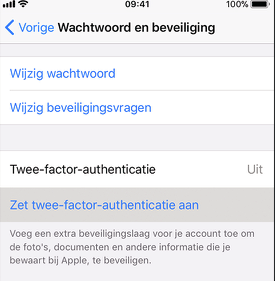
- Ga naar Instellingen → iCloud.
- Tik op uw Apple ID → Wachtwoord en beveiliging.
- Tik op Schakel twee-factor-authenticatie in.
- Tik op Ga door.
Stap 2
Jouw vertrouwde telefoonnummer invoeren en verifiëren
Voer het telefoonnummer in waarop jij verificatiecodes wilt ontvangen wanneer je inlogt. Je kunt de codes via een sms-bericht of geautomatiseerde oproep ontvangen.Wanneer je op Volgende tikt, stuurt Apple een verificatiecode naar het opgegeven telefoonnummer.
Voer deze verificatiecode in om jouw telefoonnummer te verifiëren en twee-factor-authenticatie in te schakelen.
Voer de volgende stappen uit op een Mac met OS X El Capitan of nieuwer:
- Ga linksboven naar het Apple-menu
 → Systeemvoorkeuren → iCloud → Accountgegevens.
→ Systeemvoorkeuren → iCloud → Accountgegevens. - Klik op Beveiliging.
- Klik op Schakel twee-factor-authenticatie in.
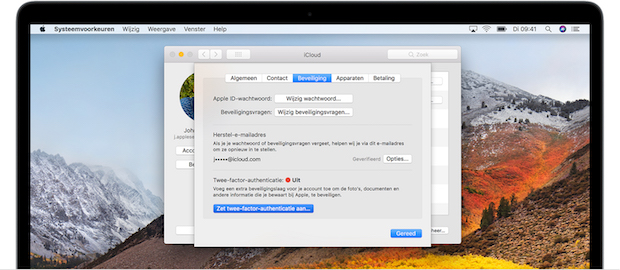
Wat je niet mag vergeten bij twee-factor-authenticatie
Twee-factor-authenticatie verhoogt de veiligheid van een Apple ID aanzienlijk.
Nadat je de functie hebt ingeschakeld, moet je zowel je wachtwoord van je Apple id weten, maar ook toegang tot je vertrouwde apparaten of vertrouwde telefoonnummer hebben om bij je account in te kunnen loggen.
Volg deze simpele richtlijnen om je account zo veilig mogelijk te houden en er zeker van te zijn dat je er altijd toegang tot hebt:
Volg deze simpele richtlijnen om je account zo veilig mogelijk te houden en er zeker van te zijn dat je er altijd toegang tot hebt:
- Onthoud het wachtwoord van je Apple ID.
- Gebruik een toegangscode op al uw apparaten.
- Houd je vertrouwde telefoonnummer(s) up-to-date.
- Houd al jouw vertrouwde apparaten fysiek veilig.
Op de pagina van je Apple ID-account kunt je jouw vertrouwde telefoonnummers, vertrouwde apparaten en andere accountinformatie beheren.
Je vertrouwde telefoonnummers up-to-date houden
Als je twee-factor-authenticatie wilt gebruiken, moet je minstens één vertrouwd telefoonnummer hebben opgegeven waarop je de verificatiecodes kunt ontvangen.Je kunt jouw vertrouwde telefoonnummers veranderen, toevoegen en verwijderen wanneer je deze stappen volgt:
- Ga naar je Apple ID-account door te klikken op deze knop: Apple ID.
- Log in met jouw Apple ID.
- Scrol naar het gedeelte Beveiliging en klik op Wijzig.
Kies om het telefoonnummer te verifiëren tussen een sms-bericht of geautomatiseerde oproep en klik op Ga door.
Als je een telefoonnummer wilt verwijderen, klik dan op ![]() naast het vertrouwde telefoonnummer dat je wilt verwijderen.
naast het vertrouwde telefoonnummer dat je wilt verwijderen.
Je vertrouwde apparaten zien en beheren
In het gedeelte Apparaten van de pagina zie je, als je naar beneden scrolt, een lijst met uw vertrouwde apparaten. In deze lijst met apparaten zie je de apparaten waarbij je momenteel met jouw Apple ID bent ingelogd.Selecteer een apparaat om het model, het serienummer en andere nuttige informatie te zien, inclusief of het apparaat al dan niet is vertrouwd en kan worden gebruikt om verificatiecodes van de Apple ID te ontvangen. Je kan ook een vertrouwd apparaat verwijderen. Als je dit doet, zullen er geen verificatiecodes meer op worden weergegeven en de toegang tot iCloud en andere Apple voorzieningen op het apparaat wordt geblokkeerd tot je opnieuw inlogt met twee-factor-authenticatie.
- Scrol naar het gedeelte Apparaten en klik op het apparaat wat je wilt verwijderen.
- Klik dan op de knop Verwijder van account.